Kā nomainīt atskaņošanas saraksta attēlu pakalpojumā Apple Music
Microsoft Windows Ābolu Mūzika Varonis / / April 22, 2022

Pēdējo reizi atjaunināts
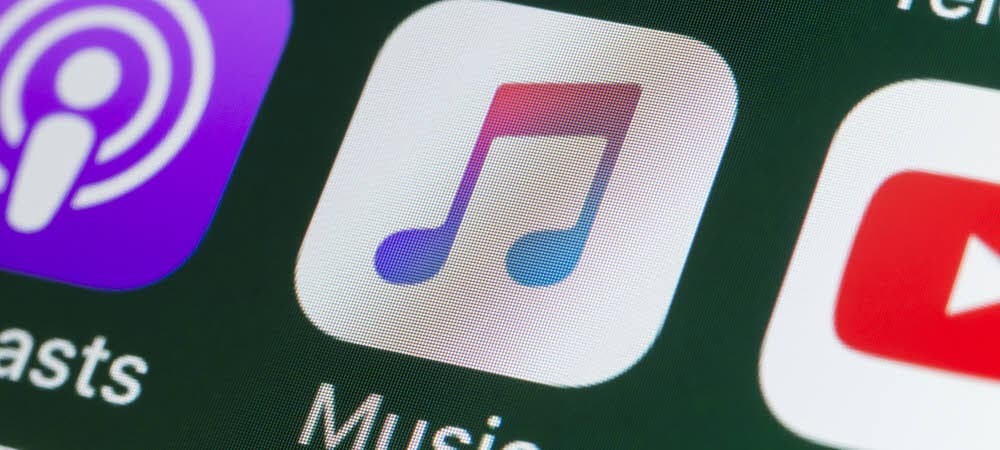
Varat viegli izveidot Apple Music atskaņošanas sarakstus, taču, ja vēlaties tos vēl vairāk personalizēt, varat mainīt atskaņošanas saraksta vāka attēlu. Lūk, kā.
Populārais mūzikas straumēšanas pakalpojums Apple Music ļauj jums izveidot atskaņošanas sarakstus kas satur jūsu iecienītākās dziesmas. Šie atskaņošanas saraksti var tikt izveidoti dažādiem gadījumiem, piemēram, rīta braucienam, treniņam vai vienkārši atpūtai.
Varat pielāgot savus atskaņošanas sarakstus vairākos dažādos veidos, taču viena jautra lieta, ko varat darīt, ir mainīt atskaņošanas saraksta attēlu pakalpojumā Apple Music. Tas var pievienot jūsu personību jūsu izveidotajiem pielāgotajiem atskaņošanas sarakstiem.
Ja vēlaties uzzināt, kā mainīt atskaņošanas saraksta attēlu pakalpojumā Apple Music, veiciet tālāk norādītās darbības.
Kā nomainīt atskaņošanas saraksta attēlu pakalpojumā Apple Music
Mainot atskaņošanas saraksta attēlu, varat to pielāgot, lai to būtu vieglāk identificēt iPhone, iPad, un Android ierīces.
Lai ieslēgtu atskaņošanas saraksta attēlu Apple Music, rīkojieties šādi:
- Palaist Apple Music uz tava iPhone vai iPad.
- Kad tiek atvērta lietotne Apple Music, pieskarieties Atskaņošanas saraksti no izvēlnes.
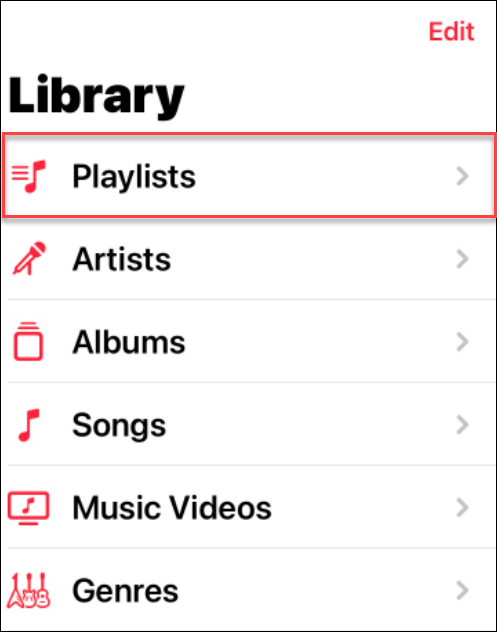
- Pēc tam pieskarieties atskaņošanas sarakstam, kuram vēlaties mainīt attēlu.
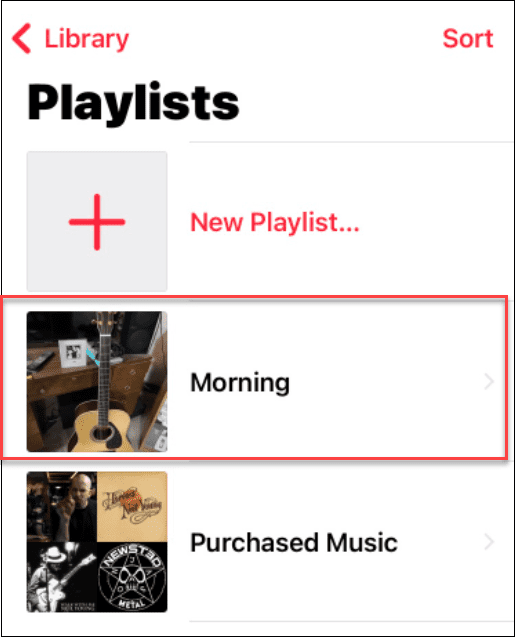
- Kad atskaņošanas saraksts ir atvērts, pieskarieties Opcijas (trīs punkti) ikonu augšējā labajā stūrī.
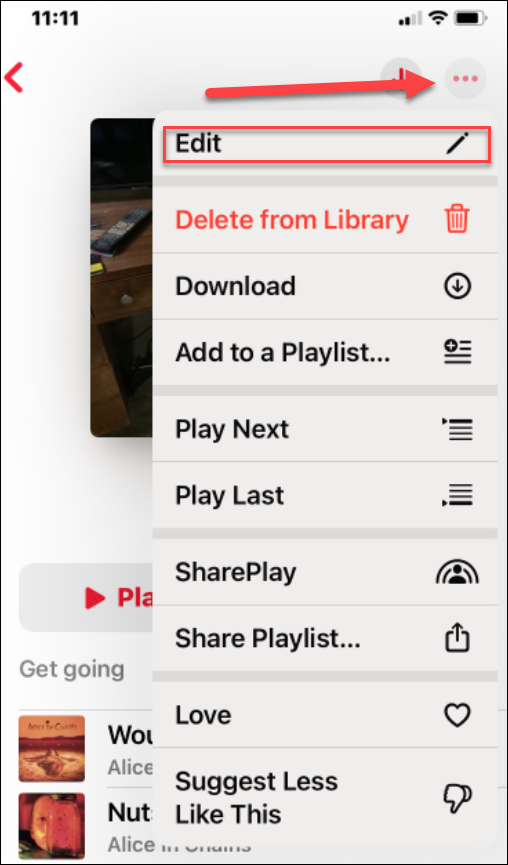
- Izvēlnē pieskarieties Rediģēt pogu izvēlnes augšdaļā.
- Kad skatāties uz atskaņošanas saraksta attēlu, attēla centrā redzēsit kameras ikonu — pieskarieties tai.
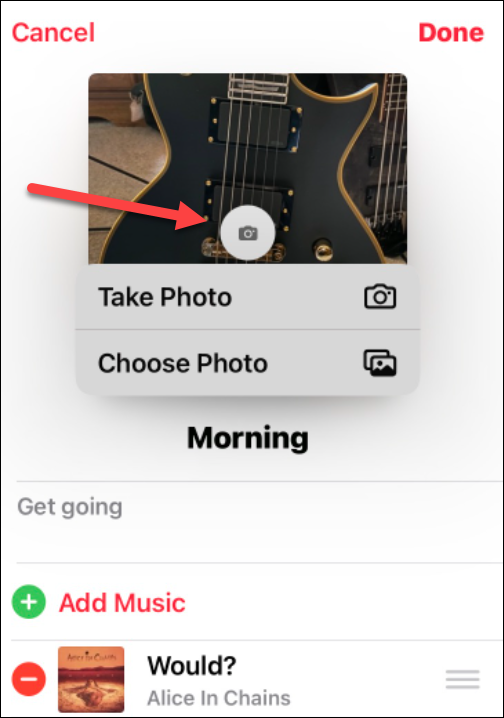
- Apple Music ļaus jums uzņemt fotoattēlu (Uzņemt bildi), lai uzņemtu kadru ar tālruni un izmantotu šo attēlu. Pretējā gadījumā atlasiet Izvēlieties Fotoattēlu iespēja izmantot attēlu no esošās fotoattēlu bibliotēkas.
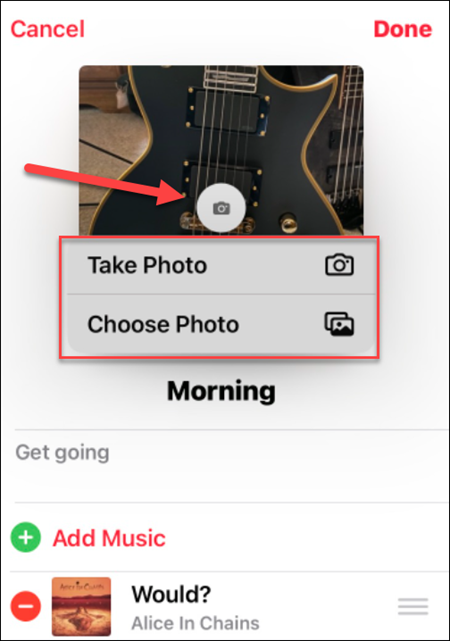
- Neatkarīgi no tā, vai uzņemat fotoattēlu vai atlasāt kādu no sava Fotogrāfiju bibliotēka, varat centrēt un apgriezt attēlu.
- Kad esat pabeidzis, pieskarieties Izvēlieties pogu.

- Šeit ir arī vērts atzīmēt, ka varat pievienot vai noņemt dziesmas un mainīt atskaņošanas saraksta nosaukumu — noklikšķiniet Gatavs kad esat pabeidzis ar mainīto attēlu.
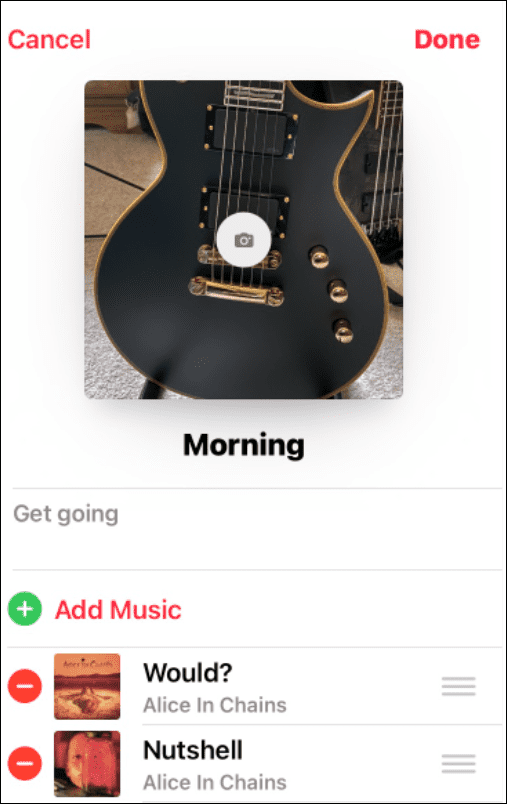
Kā nomainīt Apple mūzikas atskaņošanas saraksta attēlu operētājsistēmā Windows
Vēl viens veids, kā mainīt atskaņošanas saraksta attēlu operētājsistēmā Windows, ir iTunes lietotnes izmantošana.
Lai mainītu Apple Music atskaņošanas saraksta vāka noformējumu operētājsistēmā Windows, rīkojieties šādi:
- Palaist iTunes uz jūsu darbvirsmas.
- Atrodi atskaņošanas saraksta vāks vēlaties mainīt no vienumiem labajā pusē un noklikšķiniet uz tā.
- Noklikšķiniet uz atskaņošanas saraksta vāka attēla atskaņošanas saraksta kolonnas augšdaļā. Mūsu piemērā tas ir marķēts Rīts.
- Pārejiet uz attēlu, kuru vēlaties izmantot Failu pārlūks un izvēlieties Atvērt pogu.
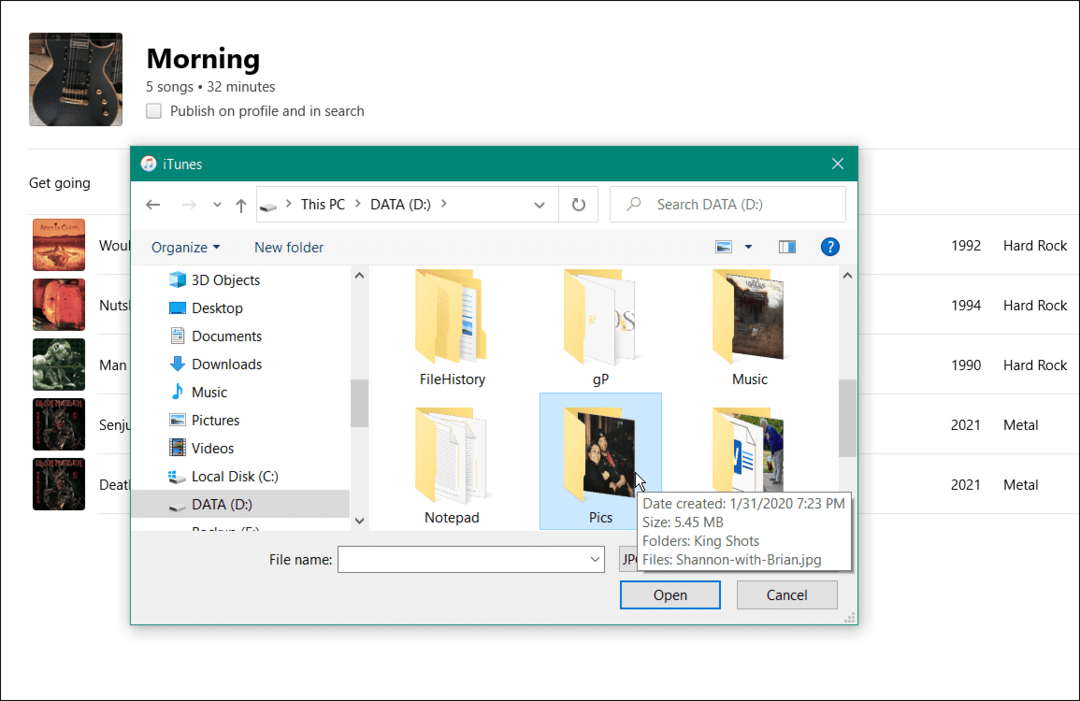
- Tas ir viss. Jūsu atskaņošanas saraksta vāka noformējums tiks mainīts uz jūsu atlasīto attēlu.
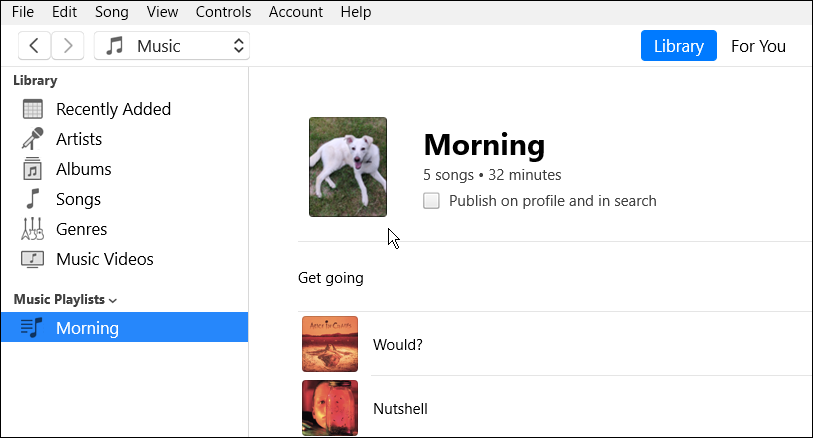
Izmantojot Apple Music
Atskaņošanas saraksta attēla mainīšana pakalpojumā Apple Music nav tik vienkārša kā Spotify atskaņošanas saraksta attēla maiņa. Tomēr, ja zināt, kur meklēt, varat mainīt atskaņošanas saraksta attēlus, lai nedaudz personalizētu savu mūzikas kolekciju. Varat arī izveidot a sadarbības atskaņošanas saraksts ar Apple Music izmantojot trešās puses lietotni.
Atskaņošanas saraksta attēla maiņa nav vienīgais, ko varat darīt, izmantojot Apple Music. Piemēram, jūs varat koplietot atskaņošanas sarakstu par pakalpojumu. Apple Music ir arī iespēja atbloķēt tādas funkcijas kā mūzika bez zudumiem un telpiskais audio. Ir arī svarīgi atzīmēt, ka arī jūs varat atskaņojiet Apple Music Fire TV.
Kā atrast savu Windows 11 produkta atslēgu
Ja jums ir jāpārsūta Windows 11 produkta atslēga vai tā ir nepieciešama, lai veiktu tīru OS instalēšanu,...
Kā notīrīt Google Chrome kešatmiņu, sīkfailus un pārlūkošanas vēsturi
Pārlūks Chrome veic lielisku darbu, saglabājot jūsu pārlūkošanas vēsturi, kešatmiņu un sīkfailus, lai optimizētu pārlūkprogrammas veiktspēju tiešsaistē. Viņa ir kā...
Cenu saskaņošana veikalā: kā iegūt cenas tiešsaistē, iepērkoties veikalā
Pirkšana veikalā nenozīmē, ka jums ir jāmaksā augstākas cenas. Pateicoties cenu saskaņošanas garantijām, jūs varat saņemt tiešsaistes atlaides, iepērkoties...
Kā uzdāvināt Disney Plus abonementu, izmantojot digitālo dāvanu karti
Ja jums patika Disney Plus un vēlaties to kopīgot ar citiem, tālāk ir norādīts, kā iegādāties Disney+ dāvanu abonementu...
